Ruby Cloud SDK کا استعمال کرتے ہوئے Word to PDF Converter آن لائن تیار کریں۔ DOCX to PDF یا DOC to PDF آن لائن انجام دیں۔

docx کو پی ڈی ایف میں کیسے تبدیل کیا جائے - ٹاپ ورڈ کو پی ڈی ایف کنورٹر میں
جائزہ
DOCX Microsoft Word دستاویزات کے لیے ایک معروف فارمیٹ ہے اور اسے Microsoft Word 2007 کے ساتھ متعارف کرایا گیا تھا۔ Docx اوپن XML پر مبنی ہے اور Docx فائلوں کو Word 2007 کے ساتھ کھولا جا سکتا ہے۔ جب کہ، PDF ایک ہے۔ دستاویزات کی نمائندگی کرنے کے لیے پورٹ ایبل دستاویز کی شکل۔ یہ ایک ورسٹائل فائل فارمیٹ ہے جسے Adobe Systems نے تیار کیا ہے اور اس میں کسی بھی تعداد میں فونٹ اور تصاویر ہو سکتی ہیں۔ یہ دستاویز فائلوں کو بنانے، پیش کرنے اور پرنٹر کے لیے تیار آؤٹ پٹ کی منتقلی کا ایک آسان، قابل اعتماد طریقہ فراہم کرتا ہے۔
کیا آپ DOCX فائل کو PDF فائل میں تبدیل کرنا چاہتے ہیں؟ بہت سے ورڈ دستاویز پروسیسنگ ایپلی کیشنز ورڈ کو پی ڈی ایف فائل فارمیٹ میں تبدیل کرنے کی صلاحیت فراہم کرتی ہیں۔ لیکن اس پورے عمل میں ایک ایپلی کیشن کو انسٹال کرنے کے ساتھ ساتھ لائسنسنگ کی لاگت کی بھی ضرورت ہے۔ لیکن جب آپ کو صرف ایک آپریشن کرنے کی ضرورت ہو تو پورے پروڈکٹ کے لائسنسنگ کی ادائیگی کیوں کی جائے۔ مزید برآں، ایسے بازار میں دستیاب سافٹ ویئر کے ساتھ بلک تبادلوں کی کارروائیاں نہیں کی جا سکتیں۔ ایسے تمام معاملات میں، Aspose.Words Cloud API ایک آسان اور فوری فائل فارمیٹ پروسیسنگ انجام دینے کے لیے حرکت میں آتا ہے۔
Aspose.Words DOCX to PDF Converter ایپ اوپن سورس Ruby SDK کی مدد سے آپ کی DOCX فائلوں کو فوری طور پر PDF فارمیٹ میں تبدیل کر دیتی ہے۔ یہ SDKs اور ٹولز Aspose.Words پر ڈویلپرز کے ذریعے برقرار رکھے جاتے ہیں اور Aspose.Words Cloud API کو آپ کی درخواست کے ساتھ مربوط کرنے کا آسان ترین طریقہ فراہم کرتے ہیں۔ آپ اس مفت روبی SDK ٹول کے ساتھ آسانی سے اپنی DOCX فائلوں کو PDF فائل میں تبدیل کر سکتے ہیں۔ Aspose.Words آپ کو اعلی مخلصی کے ساتھ DOCX دستاویزات کو فوری طور پر پی ڈی ایف میں تبدیل کرنے میں مدد کرتا ہے۔ Aspose Cloud REST API کا استعمال کرتے ہوئے ایڈوانس فائل فارمیٹ پروسیسنگ کرنا ممکن ہے۔ مزید برآں، آپ اس صفحہ کے نچلے حصے میں استعمال کے لیے تیار سی آر ایل کوڈ کے ٹکڑوں کی مثال تلاش کر سکتے ہیں۔
Aspose کئی پلیٹ فارمز اور پروگرامنگ زبانوں کی ایپلی کیشنز میں دستاویز آٹومیشن کو ضم کرنے کے لیے بہت سے اختیارات کی حمایت کرتا ہے۔ اس مضمون میں، ہم مندرجہ ذیل موضوعات پر تفصیل سے بات کرنے جا رہے ہیں۔ آئیے ایکسپلور کریں۔
- DOC to PDF Conversion API
- Aspose.Words Ruby SDK کو کیسے انسٹال کریں؟
- Aspose.Cloud اکاؤنٹ کی رکنیت کی وضاحت کی گئی۔
- روبی میں ورڈ ٹو پی ڈی ایف کنورٹر
- cURL کمانڈز کا استعمال کرتے ہوئے ورڈ ٹو پی ڈی ایف
DOC to PDF Conversion API
Aspose.Words دستاویز کنورٹر آپ کو اپنی فائلوں کو DOCX سے PDF میں اعلی معیار میں تبدیل کرنے کی اجازت دیتا ہے۔ Aspose.Words Cloud API بہت سے مختلف فائل فارمیٹس کو سپورٹ کرتا ہے جیسے DOC, DOCX, DOCM, DOTX, RTF, ODT, OTT اور بہت کچھ۔ ایسپوز کنورژن ٹیکنالوجی کا استعمال کرتے ہوئے ورڈ دستاویز کے سرکردہ فارمیٹس کو تخلیق، جوڑ توڑ اور تبدیل کرنے کا یہ ایک دلچسپ حل ہے۔ آپ کو تبادلوں کے بہت ہی درست نتائج جلد ملیں گے۔
اس API کی مدد سے، ہم ایم ایس آفس آٹومیشن یا کسی دوسرے انحصار کا استعمال کیے بغیر ورڈ سے پی ڈی ایف کے ساتھ ساتھ دوسرے فارمیٹس میں تبادلوں کے آپریشن بھی انجام دے سکتے ہیں۔ اپنے صارفین کی سہولت کے لیے، مخصوص پروگرامنگ لینگوئج SDKs تیار کیے گئے تھے تاکہ آپ اپنے ایپلیکیشن کوڈ کے اندر ہی API تک رسائی حاصل کر سکیں۔ اس مضمون میں، ہمارا زور Aspose.Words Cloud SDK for Ruby پر ہے۔
Aspose.Words Ruby SDK کو کیسے انسٹال کریں؟
Aspose.Words Cloud REST API کے ساتھ بات چیت کے لیے Ruby SDK استعمال کرنے کے لیے، ہمیں پہلے اسے اپنے سسٹم پر انسٹال کرنا ہوگا۔ روبی SDK صفر ابتدائی لاگت کے ساتھ RubyGem (تجویز کردہ) اور GitHub سے ڈاؤن لوڈ کرنے کے لیے دستیاب ہے۔ ایک بار جب آپ نے روبی رن ٹائم کنفیگر کر لیا، تو براہ کرم ٹرمینل میں درج ذیل کمانڈ پر عمل کریں تاکہ ورڈ docx سے pdf کنورٹر کے لیے روبی ایپلیکیشن میں فوری اور آسان انسٹالیشن کو انجام دیا جا سکے۔
gem 'aspose_words_cloud', '~> 22.3'
# or install directly
gem install aspose_words_cloud
لیکن اس سے پہلے کہ آپ Ruby 2.6 یا بعد کے لیے Aspose.Words Cloud SDK کی تنصیب کے ساتھ آگے بڑھیں، آپ کو اپنے سسٹم پر درج ذیل انحصار پیکجز کو انسٹال کرنے کی ضرورت ہے۔
# Following are the runtime dependencies to setup aspose_words_cloud
faraday 1.4.3 >= 1.4.1
marcel 1.0.1 >= 1.0.0
multipart-parser 0.1.1 >= 0.1.1
# Development dependencies is
minitest 5.14.4 ~> 5.11, >= 5.11.3
Ruby کے لیے یہ SDK مکمل پڑھنے اور لکھنے کی رسائی کے ساتھ 20 سے زیادہ دستاویز سے متعلقہ فارمیٹس کو سپورٹ کرتا ہے۔ مزید تفصیلات کے لیے، براہ کرم aspose cloud [دستاویزی ویب سائٹ] ملاحظہ کریں۔
Aspose.Cloud اکاؤنٹ کی رکنیت کی وضاحت کی گئی۔
روبی ماحول کے تمام انحصاری پیکجز کو انسٹال کرنے کے بعد، اگلا مرحلہ ہے ClientID اور ClientSecret کی تفصیلات حاصل کرنا تاکہ Aspose.Words کلاؤڈ APIs کو Doc سے Pdf کنورژن کے لیے کال کریں۔ REST APIs کو براہ راست کچھ ریسٹ کلائنٹ جیسے cURL یا کلاؤڈ SDKs کے ذریعے استعمال کرنے کے دو اختیارات ہیں۔ لہذا، پہلا قدم Aspose.Cloud ڈیش بورڈ پر نیویگیٹ کرکے ایک اکاؤنٹ بنانا ہے۔ اگر آپ کے پاس گوگل یا مائیکروسافٹ اکاؤنٹ ہے تو سائن اپ کرنے کے لیے صرف گوگل یا مائیکروسافٹ بٹن پر کلک کریں۔ بصورت دیگر مطلوبہ معلومات فراہم کر کے سائن اپ لنک پر کلک کریں 19 نیا اکاؤنٹ بنائیں۔
کلاؤڈ اسپیس ڈیش بورڈ میں سائن ان کرنے کے بعد اور بائیں سائڈبار میں ایپلی کیشنز ٹیب پر کلک کریں۔ اب نیچے سکرول کریں، نئی ایپلیکیشن بنائیں بٹن پر کلک کریں جیسا کہ نیچے دی گئی تصویر میں دکھایا گیا ہے۔
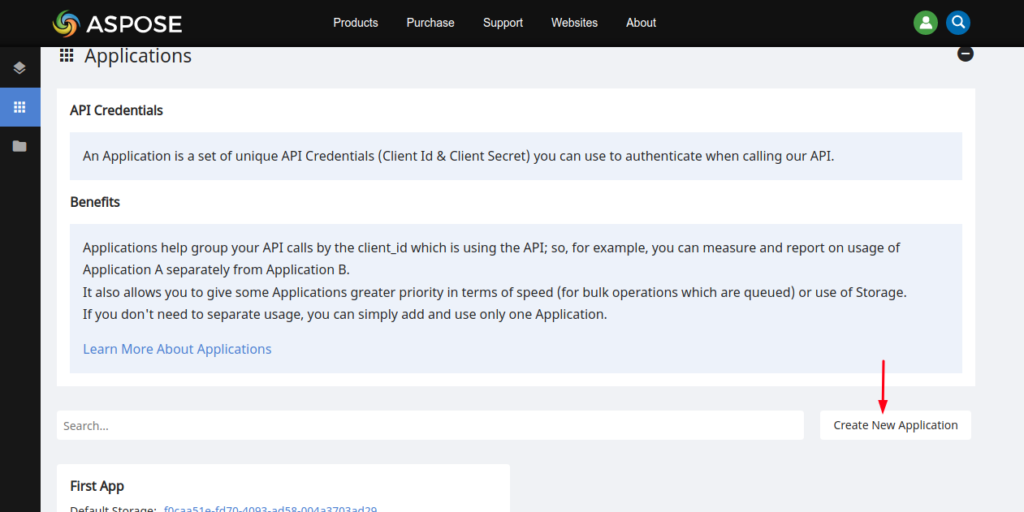
اب اپنی ڈیفالٹ اسٹوریج کو منتخب کرکے اپنی نئی ایپلیکیشن بنائیں جیسا کہ نیچے دی گئی تصویر میں دکھایا گیا ہے۔ آپ اپنی ڈیٹا فائلوں کو اپ لوڈ کرنے کے لیے 3rd پارٹی کلاؤڈ اسٹوریج کو کیسے ترتیب دیں گائیڈ پر عمل کر کے تھرڈ پارٹی اسٹوریج کو بھی کنفیگر کر سکتے ہیں۔
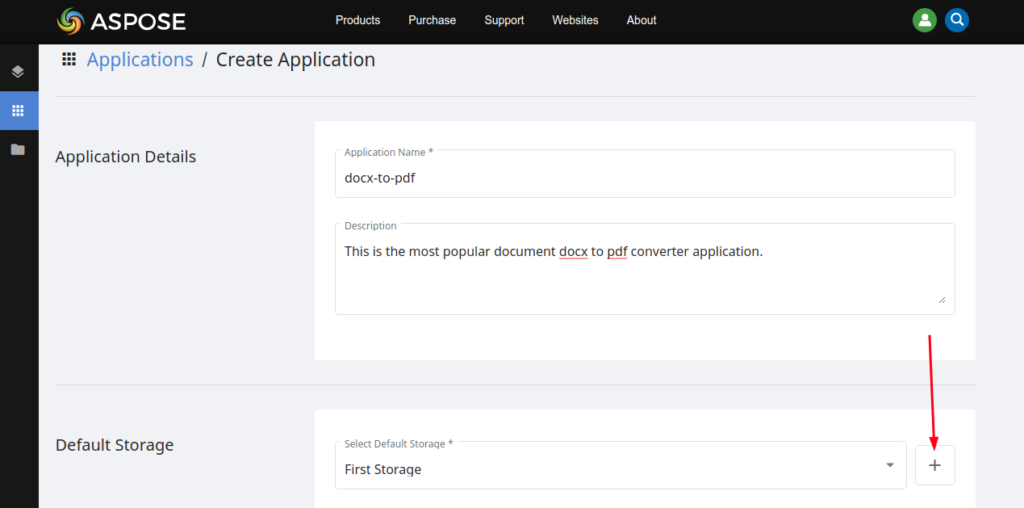
اب، کلائنٹ آئی ڈی اور کلائنٹ سیکرٹ کو کاپی کرنے کے لیے کلائنٹ کی اسناد کے سیکشن کی طرف نیچے سکرول کریں جیسا کہ ذیل کی تصویر میں دکھایا گیا ہے۔
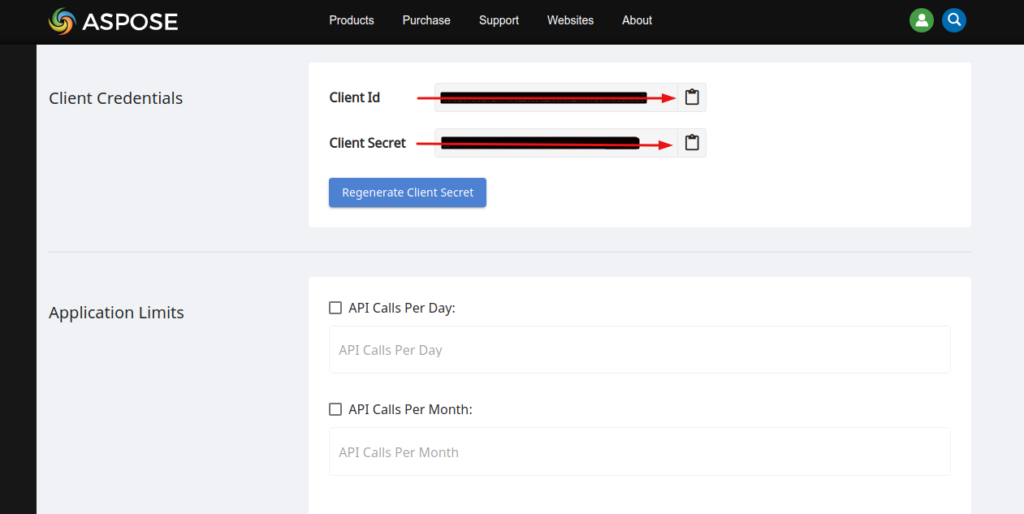
یہ کلائنٹ اسناد DOCX سے PDF کنورٹر کے لیے Aspose.Words کلاؤڈ APIs کو API کال کرنے کے لیے استعمال ہوں گی۔ اس کے بعد، ہم دیکھیں گے کہ Ruby کے لیے Aspose.Words کلاؤڈ SDK کا استعمال کر کے ورڈ کو پی ڈی ایف میں کیسے تبدیل کیا جائے۔
روبی میں لفظ سے پی ڈی ایف کنورٹر
MS Word فائلوں کو DOCX سے PDF کنورژن کے لیے روبی آن ریلز ایپلی کیشن کے لیے روبی SDK کا استعمال کرتے ہوئے ذیل میں دی گئی ہدایات پر عمل کریں۔
- پہلا مرحلہ روبی متغیرات بنانا ہے جس میں ClientID اور ClientSecret کو aspose cloud deshboard سے کاپی کیا گیا ہو۔
- دوسرے نمبر پر، AsposeWordsCloud کنفیگریشن بنائیں اور ClientID، ClientSecret ویلیوز کو پاس کریں۔
- تیسرا مرحلہ WordsAPI کی ایک مثال بنانا ہے۔
- اگلا، UploadFileRequest() طریقہ استعمال کرکے کلاؤڈ اسٹوریج میں سورس DOCX فائل اپ لوڈ کریں۔
- اب، ConvertDocumentRequest() کا ایک آبجیکٹ بنائیں جو ان پٹ DOCX نام لیتا ہے، نتیجے کی شکل بطور دلیل
- آخر میں، کنورٹ دستاویز() طریقہ کے ساتھ DOCX سے PDF میں تبدیلی کا عمل شروع کریں۔
# منی لوڈ کریں، براہ کرم https://github.com/aspose-words-cloud/aspose-words-cloud-ruby پر جائیں
require 'aspose_words_cloud'
# ورڈ کو پروگرام کے مطابق پی ڈی ایف میں کیسے تبدیل کریں۔
# https://dashboard.aspose.cloud/applications سے AppKey اور AppSID اسناد حاصل کریں
@app_client_id = "######-####-####-####-#########"
@app_client_secret = "##########################"
# WordsApi کے ساتھ کنفیگریشن پراپرٹیز کو منسلک کریں۔
AsposeWordsCloud.configure do |config|
config.client_data['ClientId'] = @app_client_id
config.client_data['ClientSecret'] = @app_client_secret
end
# WordsApi کی ایک مثال بنائیں
@words_api = WordsAPI.new
# DOCX فائل داخل کریں۔
@fileName = "mysample.docx"
# فائنل فائل فارمیٹ
@format = "pdf"
# اپنے منتخب کردہ کلاؤڈ اسٹوریج پر اصل دستاویز اپ لوڈ کریں۔
@words_api.upload_file UploadFileRequest.new(File.new(@fileName, 'rb'), @fileName, nil)
# دستاویز کی تبدیلی کے پیرامیٹرز کی ابتداء کی وضاحت کریں
@request = ConvertDocumentRequest.new(File.new(@fileName, 'rb'), @format, nil, nil, nil, nil)
# DOCX سے PDF تبادلوں کا عمل شروع کریں۔
@result = @words_api.convert_document(@request)
puts @result.to_s.inspect
# کنسول میں نتیجہ کا جواب پرنٹ کریں۔
puts("Document successfully converted to pdf")
# دستاویز کو تبدیل کرنے کی مثال ختم کریں۔
نتیجے کے طور پر mysample.pdf پروجیکٹ فولڈر کے روٹ میں محفوظ ہو جائے گا۔
cURL کمانڈز کا استعمال کرتے ہوئے ورڈ ٹو پی ڈی ایف
اب آئیے جائزہ لیتے ہیں کہ cURL کا استعمال کرتے ہوئے ورڈ دستاویز کو پی ڈی ایف میں کیسے تبدیل کیا جائے۔ cURL کمانڈ لائن ٹول کا استعمال REST APIs کو سرور تک اور اس سے حاصل کرنے کے لیے کیا جاتا ہے۔ چونکہ Aspose.Words Cloud APIs REST اصولوں کے مطابق تیار کیے گئے ہیں، اس لیے ہم ان Cloud APIs کو تبادلوں کی کارروائیوں کے لیے استعمال کر سکتے ہیں۔ تبادلوں کو انجام دینے کے لیے، ہم [Aspose.Cloud ڈیش بورڈ] سے حاصل کردہ ClientID اور ClientSecret پر مبنی JSON ویب ٹوکن (JWT) تیار کریں گے24۔ براہ کرم نیچے کی طرح JWT ٹوکن بنانے کے لیے ٹرمینل میں کمانڈ پر عمل کریں۔
curl -v "https://api.aspose.cloud/connect/token" \
-X POST \
-d "grant_type=client_credentials&client_id=######-####-####-####-######&client_secret=#########################" \
-H "Content-Type: application/x-www-form-urlencoded" \
-H "Accept: application/json"
اب ہم ورڈ کو پی ڈی ایف فارمیٹ میں تبدیل کرنے کے لیے نیچے کی کمانڈ میں JWT ٹوکن استعمال کرنے جا رہے ہیں جہاں ان پٹ DOCX فائل کلاؤڈ اسٹوریج پر دستیاب ہونی چاہیے۔ پھر آؤٹ پاتھ پیرامیٹر نتیجہ خیز پی ڈی ایف دستاویز کا مقام دکھاتا ہے اور فارمیٹ نتیجہ کی پی ڈی ایف فائل کی شکل ہے۔ GetDocumentWithFormat API دستاویز کی تبدیلی کے لیے ہے اور doc-to-pdf.doc فائل کو پی ڈی ایف فارمیٹ میں کامیابی کے ساتھ پیش کیا گیا ہے۔ آپ کلاؤڈ اسٹوریج میں doc-to-pdf.pdf نام کے ساتھ محفوظ کردہ فائل کو چیک کر سکتے ہیں۔
curl -X GET "https://api.aspose.cloud/v4.0/words/test_multi_pages.docx?format=pdf&outPath=doc-to-pdf.pdf" \
-H "accept: application/octet-stream" \
-H "Authorization: <PASTE HERE JWT Token>"
نتیجہ
مندرجہ بالا مضمون میں، Word to PDF/DOCX to PDF/DOC to PDF سے متعلق تمام تفصیلات Aspose.Words Cloud SDK for Ruby کا استعمال کرتے ہوئے مرحلہ وار طریقے سے بیان کی گئی ہیں۔ Aspose Cloud SDKs اوپن سورس ہیں (MIT لائسنس کے تحت شائع شدہ) اور Aspose.Words کلاؤڈ SDK برائے Ruby کا مکمل کوڈ GitHub پر دستیاب ہے۔
اگر آپ کے پاس بہترین DOCX to PDF Converter کے بارے میں کوئی سوالات، مشورے یا تبصرے ہیں تو بلا جھجھک سپورٹ فورم پر جائیں۔ آپ ہمیں سوشل میڈیا Facebook، LinkedIn، اور Twitter پر فالو کر سکتے ہیں۔
دریافت کریں۔
ہم مندرجہ ذیل متعلقہ لنکس پر جانے کی بھی تجویز کرتے ہیں:
- فائل کنورژن API کے ساتھ پی ڈی ایف کو ورڈ دستاویز میں کیسے تبدیل کریں۔
- روبی میں فائل کنورژن API کے ساتھ ورڈ کو ایچ ٹی ایم ایل میں کیسے تبدیل کریں۔
- فائل فارمیٹ کنورژن لائبریری کا استعمال کرتے ہوئے پی ڈی ایف کو ایچ ٹی ایم ایل میں تبدیل کریں۔
- روبی میں ورڈ پروسیسنگ دستاویز API کے ساتھ ورڈ کو TIFF میں تبدیل کریں۔